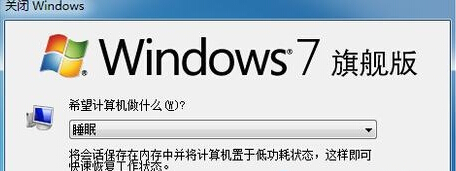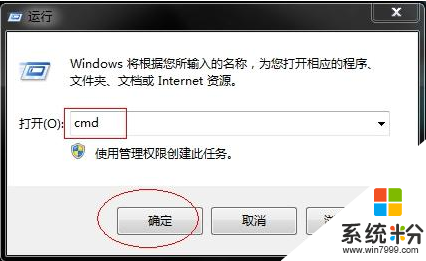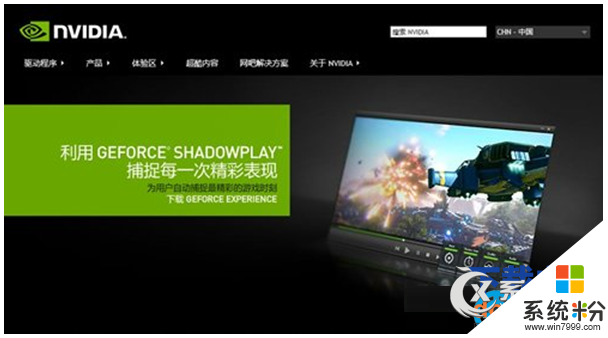想了解了解电脑进入睡眠模式是怎么回事
提问者:背影哥1 | 浏览 次 | 提问时间:2016-12-11 | 回答数量:3
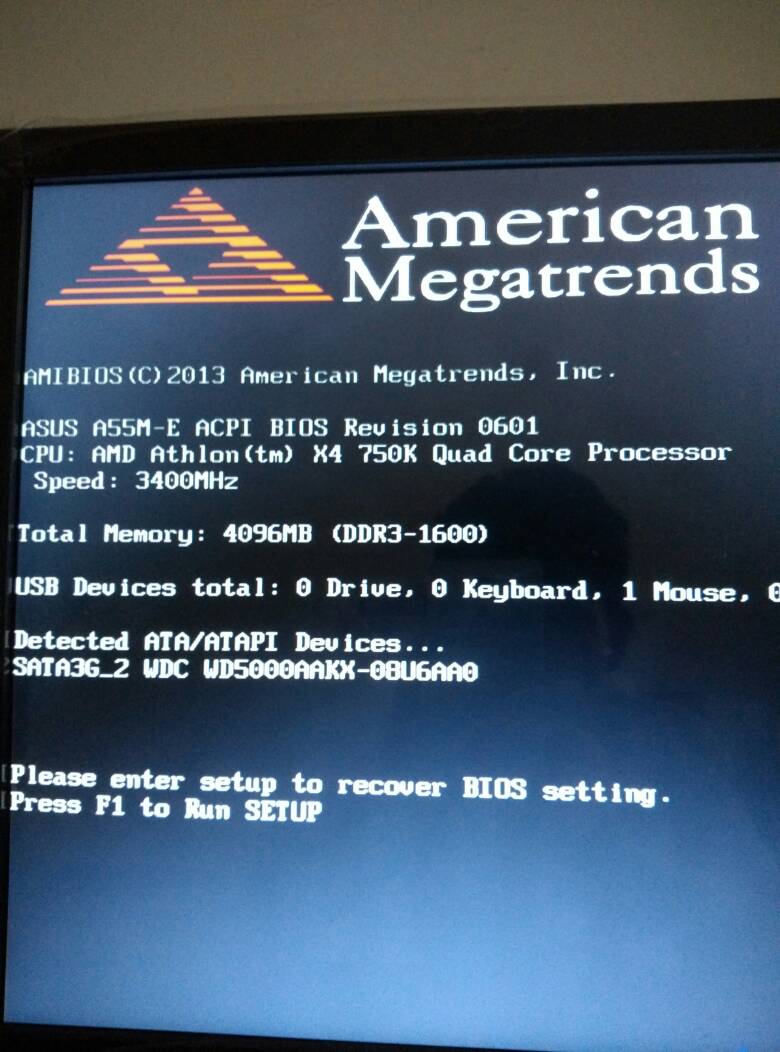 原因主要是电脑设置了待机或者睡眠模式,造成电脑工作一段时间后,电脑自动关闭显示器,进入睡眠模式,俗称“黑屏”(系统切换到睡眠状态后,系统会将内存中的数据全部转存到硬盘上的休眠文件中...
原因主要是电脑设置了待机或者睡眠模式,造成电脑工作一段时间后,电脑自动关闭显示器,进入睡眠模式,俗称“黑屏”(系统切换到睡眠状态后,系统会将内存中的数据全部转存到硬盘上的休眠文件中...
已有3条答案
夏沫微凉小童鞋
回答数:5505 | 被采纳数:22
2016-12-11 11:10:28
原因主要是电脑设置了待机或者睡眠模式,造成电脑工作一段时间后,电脑自动关闭显示器,进入睡眠模式,俗称“黑屏”(系统切换到睡眠状态后,系统会将内存中的数据全部转存到硬盘上的休眠文件中,然后关闭除了内存外所有设备的供电;其特征类似于关机,但实际并未关机,只是为了节省能源和保护硬件所采取的断电措施)。
解除待机或者睡眠模式的命令:
按住电源键1-2秒,即可解除黑屏。(一般不需要重启的电脑)
修改或者取消待机和睡眠时间的方法:
Win-XP系统:
在桌面空白处点击右键,点击属性,选择“屏幕保护程序”,点击“电源”按钮。在弹出的对话框中,把“关闭显示器”选项选择--“从不”,然后把“系统待机”选项选择--“从不 ”或者自设待机时间,然后确定退出即可。
Win7系统:
双击”计算机“图标 - 打开控制面板 - 电源选项 - 更改计划设置 - 使用计算机进入睡眠状态 -- 从不 ,或者自设睡眠时间,然后把“关闭显示器”选项选择--“从不”,或者自设关闭时间。(特注:如果已经显示“从不”,依旧还黑屏,请按如下再设置一次:①请点击下面的“更改高级电源设置”--“睡眠”--“在此时间后休眠”--“从不”;②点击下面的“更改高级电源设置”--“睡眠”--“在此时间后睡眠”--“从不”。这样设置完就应该没问题了。如果问题依旧,请点击:“还原(此)计划默认值”,然后重启电脑,再重新按照以上步骤设置一次即可。)
或者,双击”计算机“图标 - 打开控制面板 -- 硬件和声音--电源选项 -- 更改计划设置 - -使用计算机进入睡眠状态 - 从不 ,或者自设睡眠时间,然后把“关闭显示器”选项选择--“从不”,或者自设关闭时间。(特注:如果已经显示“从不”,依旧还黑屏,请按如下再设置一次:①请点击下面的“更改高级电源设置”--“睡眠”--“在此时间后休眠”--“从不”;②点击下面的“更改高级电源设置”--“睡眠”--“在此时间后睡眠”--“从不”。这样设置完就应该没问题了。如果问题依旧,请点击:“还原(此)计划默认值”,然后重启电脑,再重新按照以上步骤设置一次即可。)
你按照上面的方法设置,执行完毕后,重启电脑就可生效。
解除待机或者睡眠模式的命令:
按住电源键1-2秒,即可解除黑屏。(一般不需要重启的电脑)
修改或者取消待机和睡眠时间的方法:
Win-XP系统:
在桌面空白处点击右键,点击属性,选择“屏幕保护程序”,点击“电源”按钮。在弹出的对话框中,把“关闭显示器”选项选择--“从不”,然后把“系统待机”选项选择--“从不 ”或者自设待机时间,然后确定退出即可。
Win7系统:
双击”计算机“图标 - 打开控制面板 - 电源选项 - 更改计划设置 - 使用计算机进入睡眠状态 -- 从不 ,或者自设睡眠时间,然后把“关闭显示器”选项选择--“从不”,或者自设关闭时间。(特注:如果已经显示“从不”,依旧还黑屏,请按如下再设置一次:①请点击下面的“更改高级电源设置”--“睡眠”--“在此时间后休眠”--“从不”;②点击下面的“更改高级电源设置”--“睡眠”--“在此时间后睡眠”--“从不”。这样设置完就应该没问题了。如果问题依旧,请点击:“还原(此)计划默认值”,然后重启电脑,再重新按照以上步骤设置一次即可。)
或者,双击”计算机“图标 - 打开控制面板 -- 硬件和声音--电源选项 -- 更改计划设置 - -使用计算机进入睡眠状态 - 从不 ,或者自设睡眠时间,然后把“关闭显示器”选项选择--“从不”,或者自设关闭时间。(特注:如果已经显示“从不”,依旧还黑屏,请按如下再设置一次:①请点击下面的“更改高级电源设置”--“睡眠”--“在此时间后休眠”--“从不”;②点击下面的“更改高级电源设置”--“睡眠”--“在此时间后睡眠”--“从不”。这样设置完就应该没问题了。如果问题依旧,请点击:“还原(此)计划默认值”,然后重启电脑,再重新按照以上步骤设置一次即可。)
你按照上面的方法设置,执行完毕后,重启电脑就可生效。
赞 550
空戒空
回答数:10249 | 被采纳数:2
2016-12-11 10:27:00
电脑自动进入睡眠模式:
1.一般进入睡眠状态是系统默认设置的,设置N时里不用电脑,就自动进入睡眠状态。
2.病毒。
3.物理原因。时不时自动进入,用的好好的也进入睡眠状态,可能是由于机箱上的按键太旧太多灰,而且接触也不良,清理后,把接触分开些,问题解决。
4、这种情况大多是由于主板BIOS中的"Power Management电源管理设置有误,或者此项设置与操作系统的电源管理设置不符所致。
1.一般进入睡眠状态是系统默认设置的,设置N时里不用电脑,就自动进入睡眠状态。
2.病毒。
3.物理原因。时不时自动进入,用的好好的也进入睡眠状态,可能是由于机箱上的按键太旧太多灰,而且接触也不良,清理后,把接触分开些,问题解决。
4、这种情况大多是由于主板BIOS中的"Power Management电源管理设置有误,或者此项设置与操作系统的电源管理设置不符所致。
赞 1024
moonlight221
回答数:9348 | 被采纳数:1
2016-12-11 12:09:40
BIOS修改:
这种情况如果发生在重装系统的时候,要注意了是第一驱动设置有误,进入BIOS后,在“ADVANCED BIOS FEATURES”选项卡下找到“FIRST BOOT DEVICE”,选择CD-ROM 后按ESC退出来,再选择“SAVE G EXIT SETUP”,按回车。
取消睡眠:
单击“开始”按钮,在弹出的菜单中选择“控制面板”。
在打开的“控制面板”中选择“性能和维护”。
在打开的“性能和维护”窗口中单击“电源选项”。
在弹出的“电源选项”对话框中去掉“启用休眠”前的小勾,单击“确定”按钮。
这种情况如果发生在重装系统的时候,要注意了是第一驱动设置有误,进入BIOS后,在“ADVANCED BIOS FEATURES”选项卡下找到“FIRST BOOT DEVICE”,选择CD-ROM 后按ESC退出来,再选择“SAVE G EXIT SETUP”,按回车。
取消睡眠:
单击“开始”按钮,在弹出的菜单中选择“控制面板”。
在打开的“控制面板”中选择“性能和维护”。
在打开的“性能和维护”窗口中单击“电源选项”。
在弹出的“电源选项”对话框中去掉“启用休眠”前的小勾,单击“确定”按钮。
赞 934
相关问题
解决方法
-
怎么解决电脑进入睡眠模式无法打开屏幕 电脑进入睡眠模式无法打开屏幕的解决方法
今天给大家带来怎么解决电脑进入睡眠模式无法打开屏幕,电脑进入睡眠模式无法打开屏幕的解决方法,让您轻松解决问题。很多人会遇到电脑自动进入睡眠的状态,但是无论是点击鼠标,还是敲击键盘,...
-
win7 64位旗舰版无法进入睡眠模式的解决方法 win7 64位旗舰版无法进入睡眠模式怎么办
今天给大家带来win7,64位旗舰版无法进入睡眠模式的解决方法,win7,64位旗舰版无法进入睡眠模式怎么办,让您轻松解决问题。 很多用户都会有这样的一个习惯,当自己的电...
-
虽然我们已经很熟悉xp系统的使用,但是一些用户对于其中的一些设置还不是很清楚,下面小编就跟大家说说xp系统怎么进入睡眠模式?需要哪些步骤来设置?下面小编就跟大家说说xp系统设置睡眠...
-
睡眠模式是一种新颖的待机模式,在保持低能耗的情况下保持电脑运行,能够快速回到工作状态,有些Win8用户的电脑无法使用睡眠模式,win8睡眠模式用不了怎么?下面就教大家解决方法...
最新其他问答
- 1 抖音评语大全简短
- 2 抖音怎么获得元宝
- 3 抖音工会礼物优惠
- 4抖音发表评价好评
- 5抖音破五百播放后
- 6在抖音里开通抖音橱窗
- 7抖音评论怎么点开不了
- 8抖音买抖快手买什么
- 9延安有哪些抖音公会
- 10抖音勋章在哪设置的